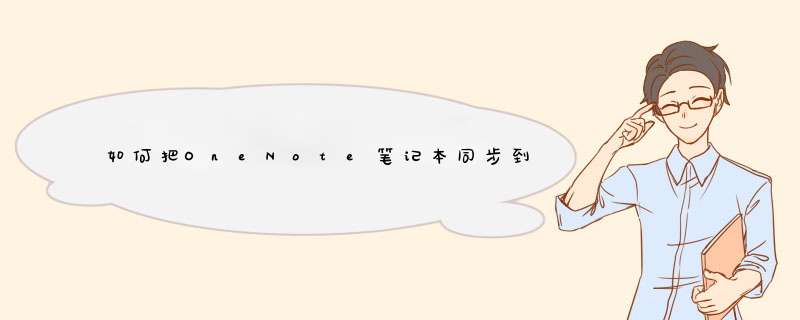
第二步:鼠标右击IIS中的“默认FTP站点”项,选择“属性”菜单,
第三步:选择“主目录”的标签,在FTP站点目录的“本地路径”处填上你要设置的共享文件路径。默认情况下,此处的文件夹位置为“C:\Inetpub\Ftproot”,你如果临时想改变共享目录,随时都可在此处修改,以后别人登录你的FTP服务器时显示的文件列表就是在这个目录中。
第三步:在“主目录”的标签处,还可设置FTP服务器的文件访问权限,分别有读取、写入和日志访问,安全起见,这里的写入权限一般不选,保证匿名用户不能随意对文件进行操作。
第四步:设置登录的用户。如果愿意提供“匿名”的访问权限,还需在“安全标签”处选择上“允许匿名连接”。此外,还可从Windows系统帐号中选择FTP服务器的特殊帐号,当然也可以自己任意设置用户名和密码。
第五步:在“消息”标签处,有“欢迎”、“退出”和“最大连接数”3个输入框,分别代表别人在登录、退出时FTP服务器上给出的提示信息,可根据自己的需要设置。此外,最大连接数是设置同时连接本地FTP的最大主机台数。
第六步:在“FTP站点”的标签处设置FTP标识,包括说明、IP地址和端口,这里一般不需要改动,按照默认选择即可。此外,在“C:\Winnt\System32\Logfiles”目录中还可以看到连接上FTP的IP、时间等日志信息。
此时,利用IE或者任何一款FTP的客户端软件即可登录你架设好的FTP站点。
ipad找不到网络怎么办? 无线个人网(WPAN)是在小范围内相互连接数个装置所形成的无线网络,通常是个人可及的范围内。例如蓝牙连接耳机及膝上电脑,ZigBee也提供了无线个人网的应用平台。但有时我们会发现手上的ipad连不上网。 ipad无法加入无线网络是怎么回事?方法一
1、如果 iPad 已经接入无线网络,网络图标显示也正常,但是不能上网。这时可以打开 iPad 的“设置>无线局域网”,找到已经连接的无线网络右边的“蓝色箭头”,如下图所示。
找不到网络怎么办 ipad无法加入无线网络
2、接下来,点击右窗格中上方的“忽略此网络”,如下图所示。
找不到网络怎么办 ipad无法加入无线网络
注:“忽略此网络”意思是把当前连接的无线网络的配置从 iPad 系统中删除,对其它数据和设置不会影响,可以放心点击。
3、然后,系统会询问我们,是否要忽略此网络,我们点击“忽略”,如下图所示。
找不到网络怎么办 ipad无法加入无线网络
4、最后在无线设置里,找到之前的无线网络,重新连接并输入相应的无线密码。
方法二
1、首先找到 iPad 上的“设置”,如下图所示。
找不到网络怎么办 ipad无法加入无线网络
2、然后点击左边的“通用”,在右边窗格中用手指向上滑动找到“还原”,点击进入,如下图所示。
找不到网络怎么办 ipad无法加入无线网络
3、接下来找到“还原网络设置”,如下图所示。
找不到网络怎么办 ipad无法加入无线网络
4、然后,点击“还原网络设置”,系统会提示我们这个操作会“删除 iPad 所有的网络设置,并还原到出厂状态”。
如下图所示。
找不到网络怎么办 ipad无法加入无线网络
注:还原网络设置,只会对网络设置进行还原,不会影响其它设置和数据
5、点击“还原”,系统会进行对网络设置进行初始化。接下来我们在无线里找到自己的无线网络,输入相应的无线密码,重新连接。
方法三
1、如果上面二个方法都尝试过了,还是不能连接到网络,那可以断定 iPad自身的原因是排除了。建议这时候,把路由器的电源断开,再重新插上电源,强制路由器重新启动。
2、还有一种比较少见的情况,就是可以修改路由器“无线设置”里的“信道”值,然后路由器会重新启动,再重新连接无线网络。
3、最后,都试过了不行,可以尝试更换一个路由器试试。当然前提是 iPad 可以连接到其它的无线网络。
欢迎分享,转载请注明来源:夏雨云

 微信扫一扫
微信扫一扫
 支付宝扫一扫
支付宝扫一扫
评论列表(0条)